ToDesk远程控制软件,一款超好用的远程控制桌面的软件,免费安全!内外网可连!免Root!支持4k60帧、超清画质显示。
ToDesk远程控制(支持跨平台互控)
国内外有很多远程控制软件,不是连接不稳定,就是限速,或者延时太高,画质太差,远程控制不流畅。这些,ToDesk通通都可以帮你解决!
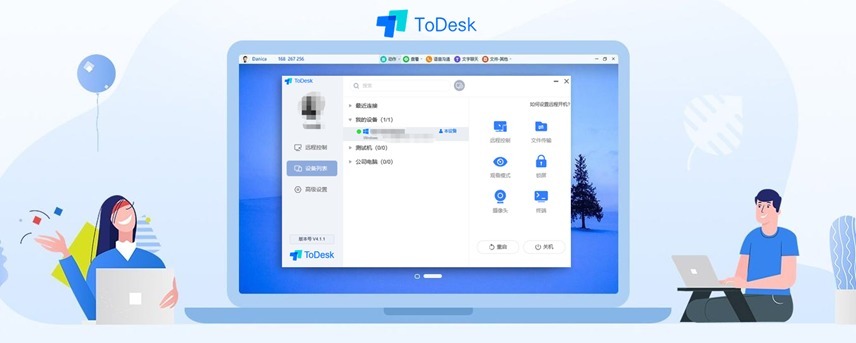
01 超强万能远程控制
ToDesk远程控制软件界面简洁,局域网和外网皆可使用,安卓手机免Root,可以传输文件、同屏看剧,本人亲测,在远程控制桌面时基本没有延时,画面也很清晰流畅。大家可以先看看它的功能特点:
–免费安全、操作简单
–支持Windows、Linux、Mac、Android、iOS跨平台远控
–4K60帧超清画质,满足视觉体验
–可远程终端,实现一机多用
–手机电脑投屏,拥有大屏爽感
–可调用 iOS 端摄像头,实现远程摄像
–可远程打印文档、PDF、图像和其他文件
–可自定义键鼠映射,MAC同步远控WIN
–可开启隐私屏保护屏幕隐私
–远程开关机及重启
下面是远程控制的连接页面,界面以标准的蓝色为主,整体视觉统一化很强,设备代码+临时密码可以保护防止自己设备随便被连接,其中临时密码还可修改。如果点击「远程控制」设备的星星图标,就可以绑定连接的设备,下一次免去输入临时密码,直接连接。
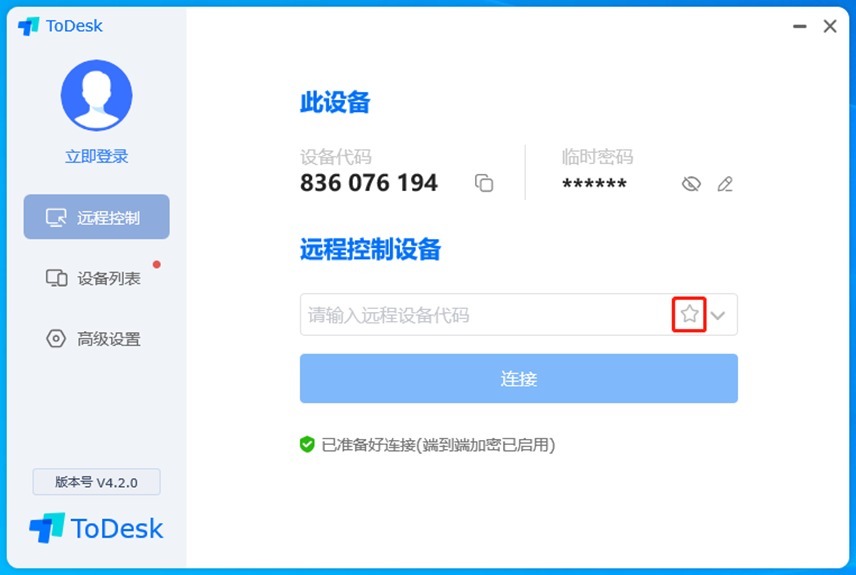
我用苹果手机控Windows电脑远程观看视频,画面显示很清晰流畅,画质同步也可自由调节,基本没什么延时。
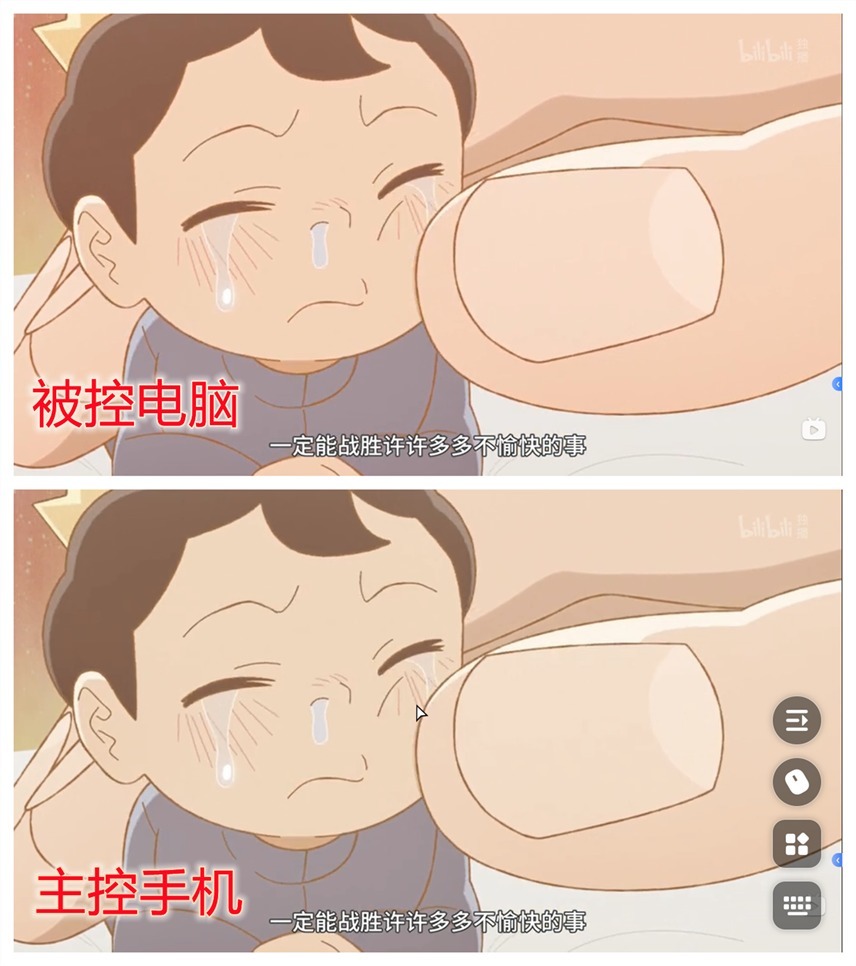
02 远程可拖拽文件传输速度最高12.0M/s
除了用ToDesk和朋友同屏看视频,我还经常用来传输文件。尽管是免费的软件,不过没有限速这种骚操作。只要你自己的网速够快,传文件也是同步网速传输。除了直接拖拽,也可以选择在页面顶端功能栏里点击「文件」,在文件传输窗口进行传输,最高速度可以达到12.0M/s,这点很赞。

03 最高能绑定管理100台设备
能绑定100台设备进行管理,可以说是ToDesk的一大亮点。在有多台设备的情况下,老是重新输入设备代码和密码比较麻烦。但是用ToDesk直接绑定就行,操作方法也很简单,在首页点亮星星,就可以绑定,下次直接下拉绑定的设备选择连接,省去输账号的麻烦,一步搞定。

远程控制时也可多设备同时管理,切换远控页面简单方便,操作显示一目了然。下面就是主控管理多设备的页面,操作极其流畅,没有卡顿,随意想切换到哪个被控,直接点击就能显示。
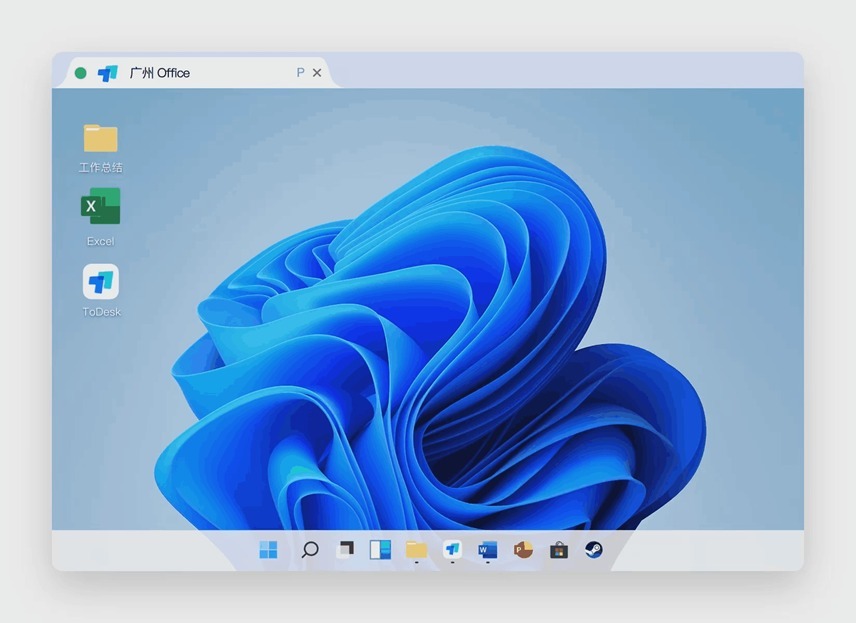
04 可远程控制安卓系统手机
想要控制手机,也可以开启录屏权限以及辅助服务,即可免root远程控制安卓,尤其是在教父母调取健康码和网上支付时,特别实用。不过涉及到支付的银行和支付宝软,以及密码操作的时候,主控的屏幕会黑掉,被控自己私密输入,且云端不做记录,保障被控手机的财产安全。
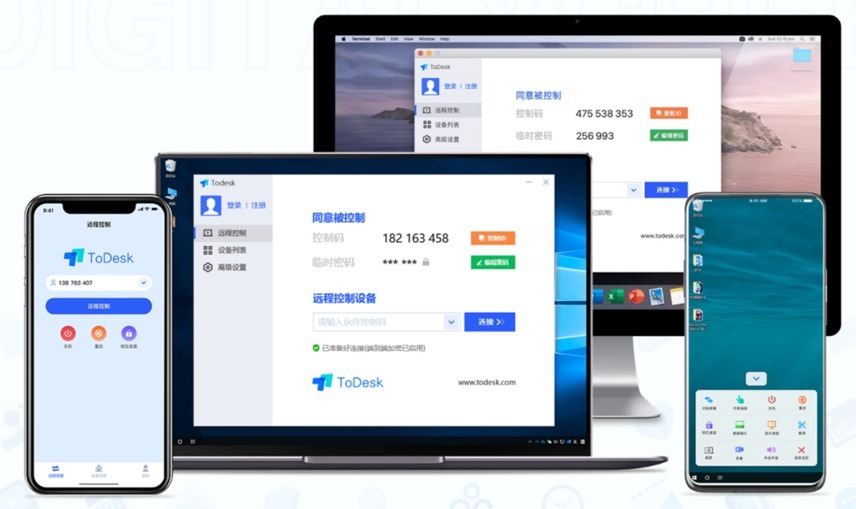
当然,ToDesk虽然功能丰富,但在使用的过程中可选择自己的需要去操作,可以下载使用感受下,免费安全、无连接限制、功能还强大的远程控制软件,估计也就是这个ToDesk了!
